环境准备(二)
发布时间:2024年01月15日
由于习惯于Windos下开发,推荐两个工具,提升开发效率。
一:sftp:SFTP Net Drive Free,映射Ubuntu工作目录Window目录下,自行下载,安装后,界面如下:
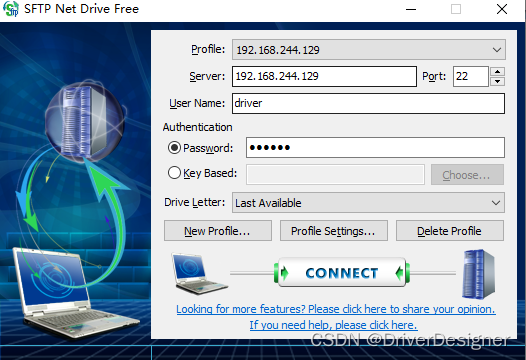
二:Putty,主要用于远程命令控制,界面如下:
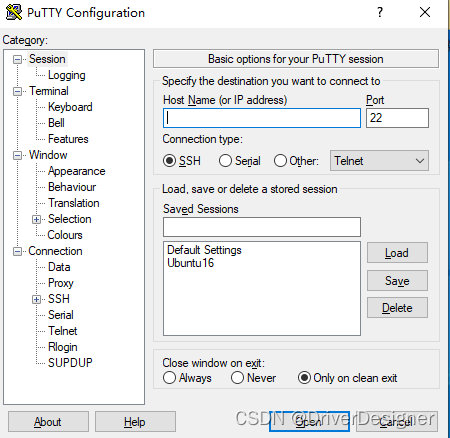
三:SourceInsight:用于阅读代码,自行下载。
四:基础命令配置
1)启动上文安装的Ubuntu系统,输入密码登录,登录密码为安装过程中的密码
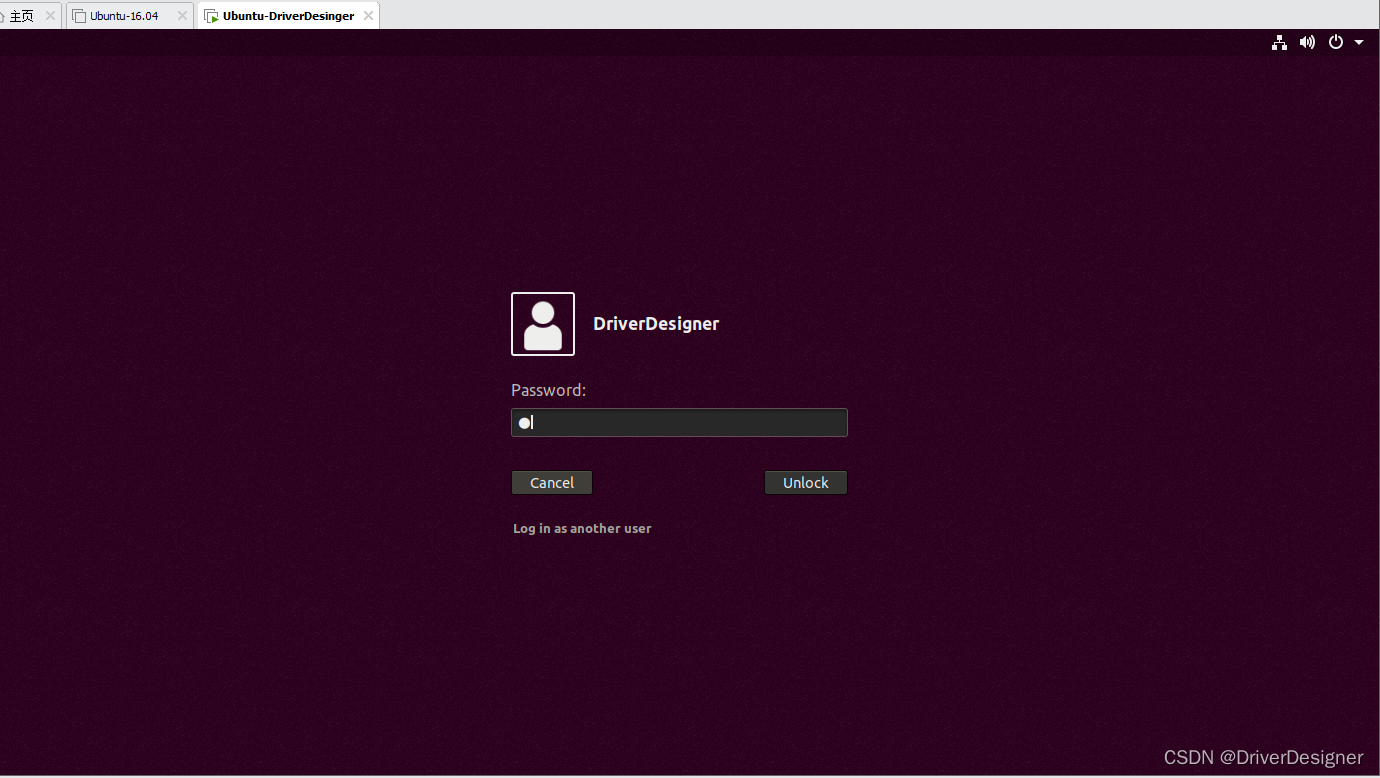
2)打开命令终端,点击左下角9个点,在搜索框中输入cmd或者terminal
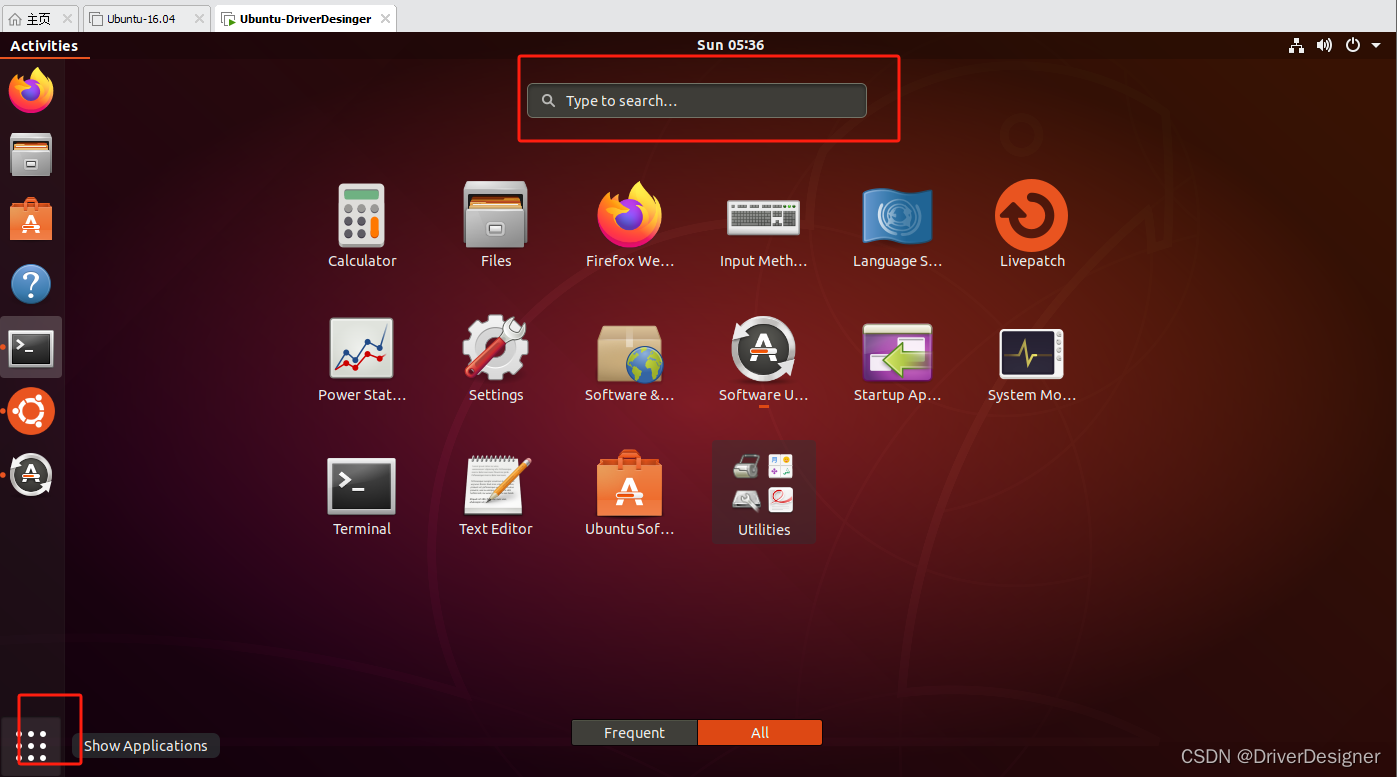
3)打开命令终端,点击左下角9个点,在搜索框中输入cmd或者terminal,输入指令:sudo apt install net-tools,安装网络工具,再输入密码,密码与登录密码相同,密码确认后将自行安装。
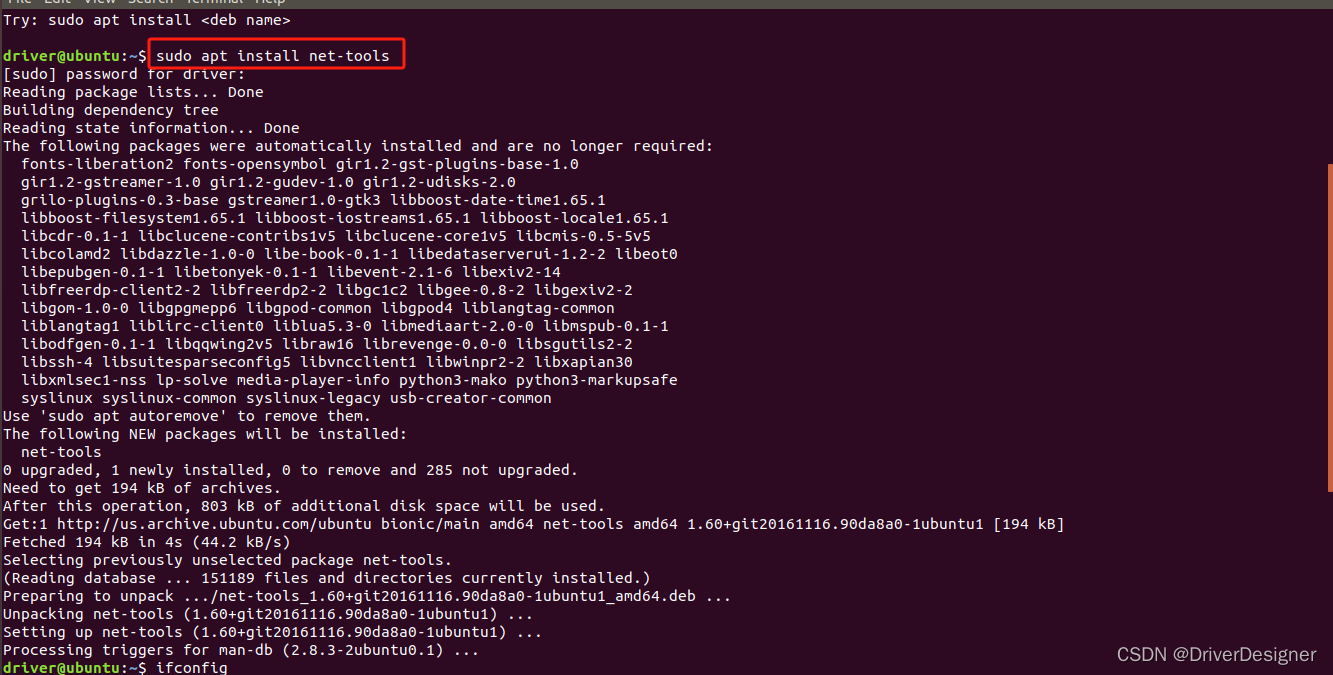
4)获取Ubuntu系统密码,cmd界面输入:ifconfig,我本地ip为:192.168.244.129
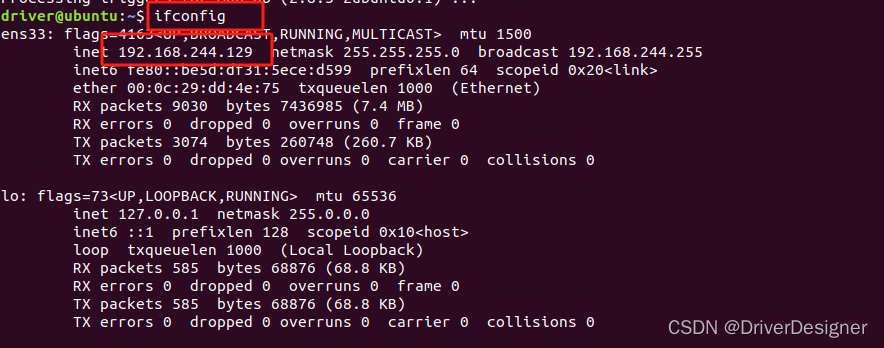
5)配置SSH服务,用于远程通信,输入命令:sudo apt-get install ssh,确认密码,输入Y,如下图:
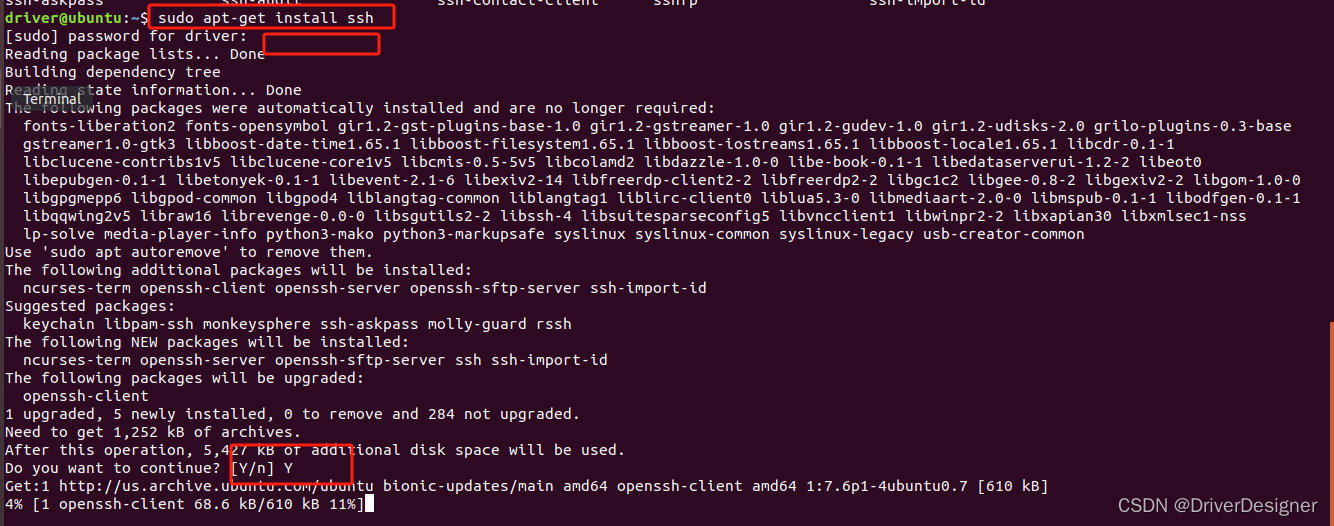
五:配置远程目录到本地Window
1)打开SFTP Net Driver Free,点击New Profile
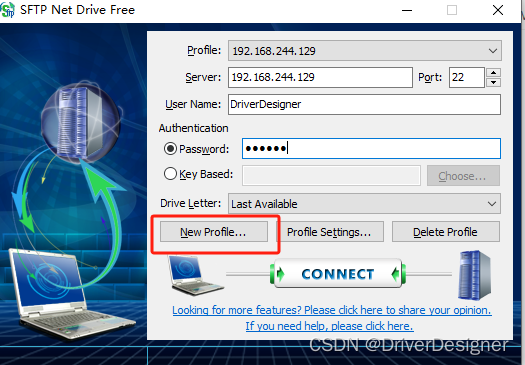
2)输入远程设备IP地址即可,点解OK
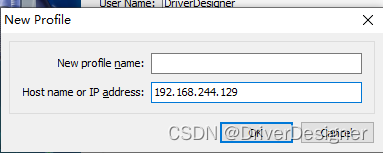
3)配置用户名以及密码
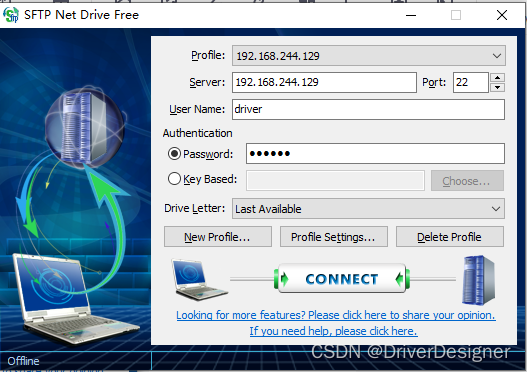
4)点击CONNECT以及Accept,远程工具目录映射到本地windown目录
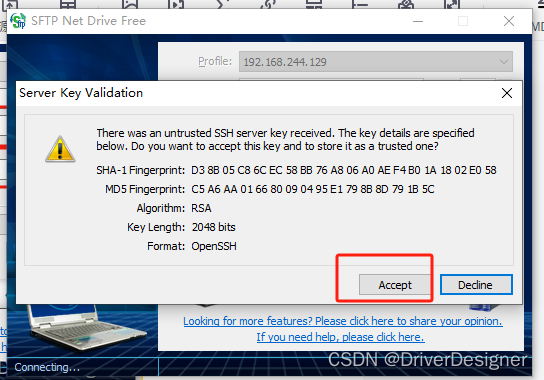
5)成功连接后的状态:
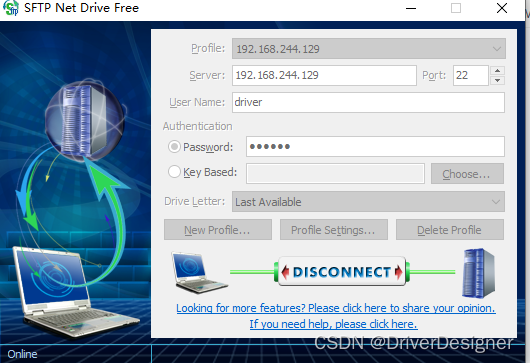
6)打开window下我的电脑,将看到远程映射的磁盘,这时可以像使用Windows本地磁盘一样,操作Ubuntu下映射磁盘:
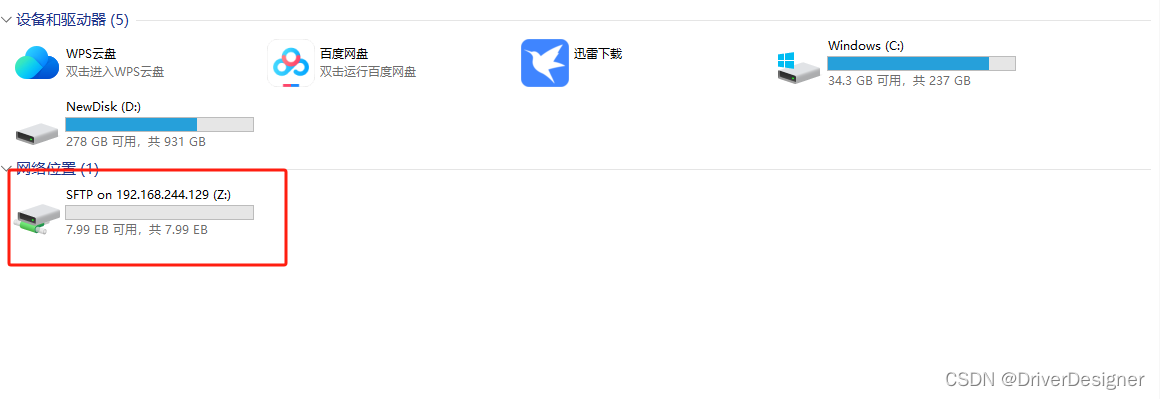
?六:远程控制Ubuntu系统:
1)打开Putty
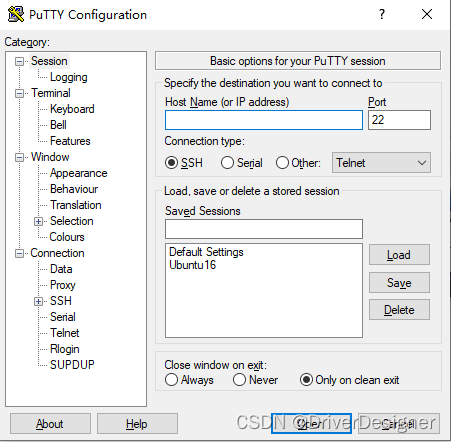
2)配置服务地址,IP地址为虚拟机中ubuntu地址
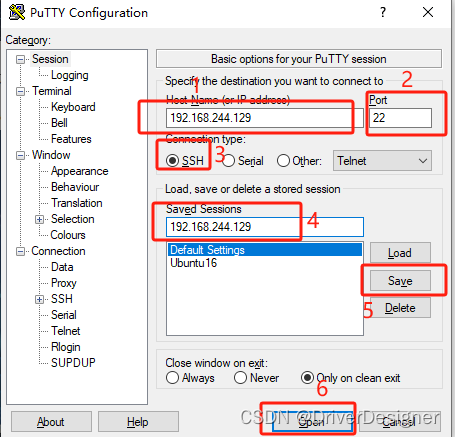
3)Accept
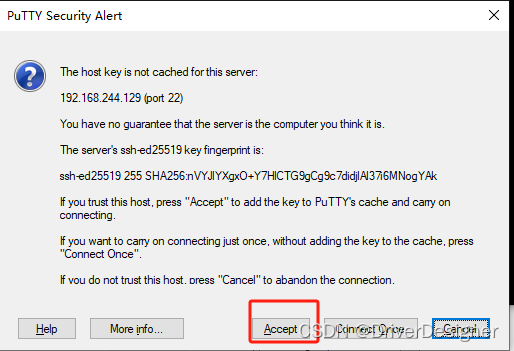
4)输入用户名以及密码
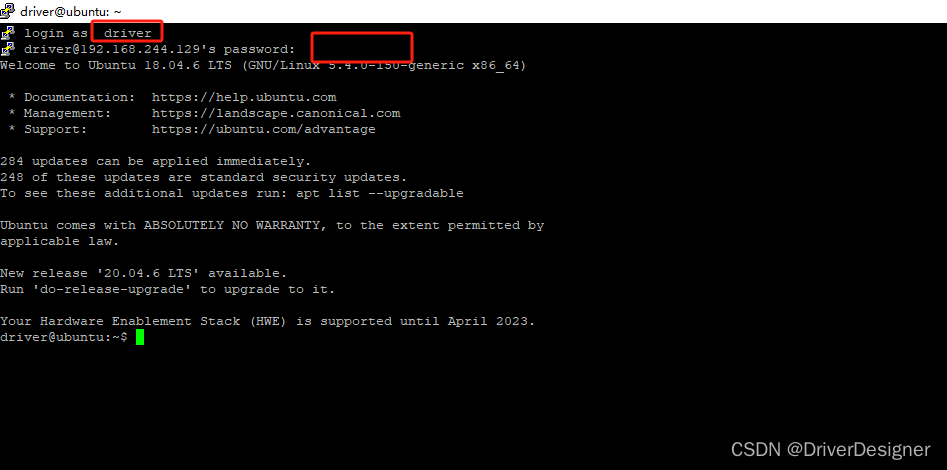
5)从现在开始,不用再关心虚拟机下Ubuntu系统状态,所有的操作均可在windows下通过putty以及sftp完成。
文章来源:https://blog.csdn.net/whoareyouzjr/article/details/135589044
本文来自互联网用户投稿,该文观点仅代表作者本人,不代表本站立场。本站仅提供信息存储空间服务,不拥有所有权,不承担相关法律责任。 如若内容造成侵权/违法违规/事实不符,请联系我的编程经验分享网邮箱:chenni525@qq.com进行投诉反馈,一经查实,立即删除!
本文来自互联网用户投稿,该文观点仅代表作者本人,不代表本站立场。本站仅提供信息存储空间服务,不拥有所有权,不承担相关法律责任。 如若内容造成侵权/违法违规/事实不符,请联系我的编程经验分享网邮箱:chenni525@qq.com进行投诉反馈,一经查实,立即删除!
最新文章
- Python教程
- 深入理解 MySQL 中的 HAVING 关键字和聚合函数
- Qt之QChar编码(1)
- MyBatis入门基础篇
- 用Python脚本实现FFmpeg批量转换
- Redis部署文档
- 有没有手机就能操作的视频下载工具?
- spring-boot-autoconfigure误引入spring-boot-starter-data-jpa而导致数据源初始化异常
- 深入理解 go 原子操作
- 数学专业考研英语复试
- 网络中的权威度量:Neo4j中的Eigenvector Centrality算法
- 24 小时经营,15 秒出饮,这台无人饮品机横空出世
- 分布式技术之CAP理论
- SparkSQL——DataFrame
- GoLang vs Python